Viele Benutzer stoßen auf das Problem „Windows bleibt beim Bildschirm Boot-Optionen bearbeiten hängen“, wenn sie ihren PC starten. Wenn Sie einer von ihnen sind, sind Sie hier genau richtig. Dieser Beitrag von MiniTool bietet Ihnen Lösungen zur Behebung des Problems.
Einige Windows 11/10-Nutzer berichten, dass sie auf das Problem „Windows bleibt beim Bildschirm Boot-Optionen bearbeiten hängen“ stoßen. Dies funktioniert jedoch nicht, nachdem Sie eine beliebige Taste gedrückt haben. Dieses Problem tritt normalerweise bei Laptops oder PCs auf. Hier ist ein entsprechendes Forum.
„Plötzlich bekomme ich diesen Bildschirm sofort nach dem Einschalten. Meine Tastatur reagiert nicht, daher bringt es nichts, die Eingabetaste oder die ESC-Taste zu drücken. Beim Starten erscheint der Bildschirm so schnell, dass ich die Befehle für das UEFI oder das Boot-Menü nicht registrieren kann. Bitte geben Sie mir einige Vorschläge. Vielen Dank im Voraus… Hoffentlich.“ https://www.elevenforum.com/
Lösung 1: Versuchen Sie eine andere Tastatur
Das Problem „Windows 11 bleibt beim Bildschirm Boot-Optionen bearbeiten hängen“ könnte ein Hardwareproblem sein. Überprüfen Sie die Hardware. Trennen Sie dann alle Peripheriegeräte und versuchen Sie es mit einer anderen Tastatur, um zu sehen, ob Sie ins BIOS-Setup gelangen.
Lösung 2: Setzen Sie die CMOS-Batterie zurück
Sie bleiben auf dem Bildschirm Boot-Optionen bearbeiten hängen, weil Ihr Computer keine Tastatureingaben registriert. Die wahrscheinlichste Ursache ist eine leere CMOS-Batterie. Sie können die CMOS-Batterie zurücksetzen, indem Sie diesem Beitrag folgen – So setzen Sie BIOS/CMOS innerhalb 3 Schritte zurück.
Lösung 3: Deaktivieren Sie den Bildschirm Boot-Optionen bearbeiten
Um das Problem „Windows 10 bleibt beim Bildschirm Boot-Optionen bearbeiten hängen“ zu beheben, können Sie Windows 11/10-Wiederherstellungsmedien wie ein bootfähiges DVD/USB-Laufwerk verwenden, um in WinRE zu gelangen. Befolgen Sie diese Schritte:
1. Stecken Sie Ihre Windows-Installations-CD/DVD oder USB-Startdiskette in Ihren Computer und starten Sie den Computer.
2. Gehen Sie ins BIOS. Wählen Sie die DVD oder den USB-Flash-Laufwerk als erstes Startgerät aus und starten Sie den Windows 10-PC von diesem Gerät.
3. Klicken Sie auf Computer reparieren, um erfolgreich in WinRE zu gelangen.
4. Jetzt können Sie fortfahren, den abgesicherten Modus zu starten. Klicken Sie auf dem Bildschirm Optionen auswählen auf Problembehandlung.
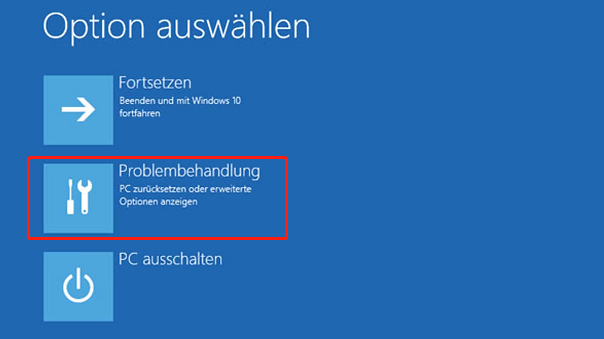
5. Klicken Sie dann auf Erweiterte Optionen. Klicken Sie auf die Option Eingabeaufforderung.
6. Geben Sie dann den folgenden Befehl ein:
bcdedit /set optionsedit no
Lösung 4: Aktualisieren Sie BIOS
In vielen Fällen wird das Problem „Windows bleibt beim Bildschirm Boot-Optionen bearbeiten hängen“ durch ein unvollständiges BIOS-Update oder ein beschädigtes BIOS selbst verursacht. Daher kann ein sauberes Update des BIOS beschädigte oder unvollständige Dateien überschreiben. Um Ihr BIOS zu aktualisieren, müssen Sie die offizielle Website Ihres Mainboard-Herstellers besuchen und nach Ihrem Mainboard-Modell suchen, um festzustellen, ob es neue BIOS-Updates gibt.
Sichern Sie das System nach der Behebung des Problems
Unabhängig davon, welche Systemprobleme auf Ihrem Computer auftreten, ist die Wiederherstellung eines Systemabbilds eine bessere Lösung, vorausgesetzt, es wurde zuvor ein Systemabbild erstellt. Daher ist es nach der Behebung des Problems notwendig, Ihr Betriebssystem zu sichern, um Ihren Computer vor Systembeschädigungen zu schützen. Dazu empfehlen wir dringend die Verwendung der Windows-Backup-Software – MiniTool ShadowMaker.
MiniTool ShadowMaker TrialKlicken zum Download100%Sauber & Sicher
Abschließende Worte
Ist Ihr Windows auf dem Bildschirm Boot-Optionen bearbeiten hängen geblieben? Keine Panik, verwenden Sie die oben genannten Methoden! Nach der Behebung des Problems ist es am besten, Ihr Windows 10/11-Betriebssystem mit MiniTool ShadowMaker zu sichern.
